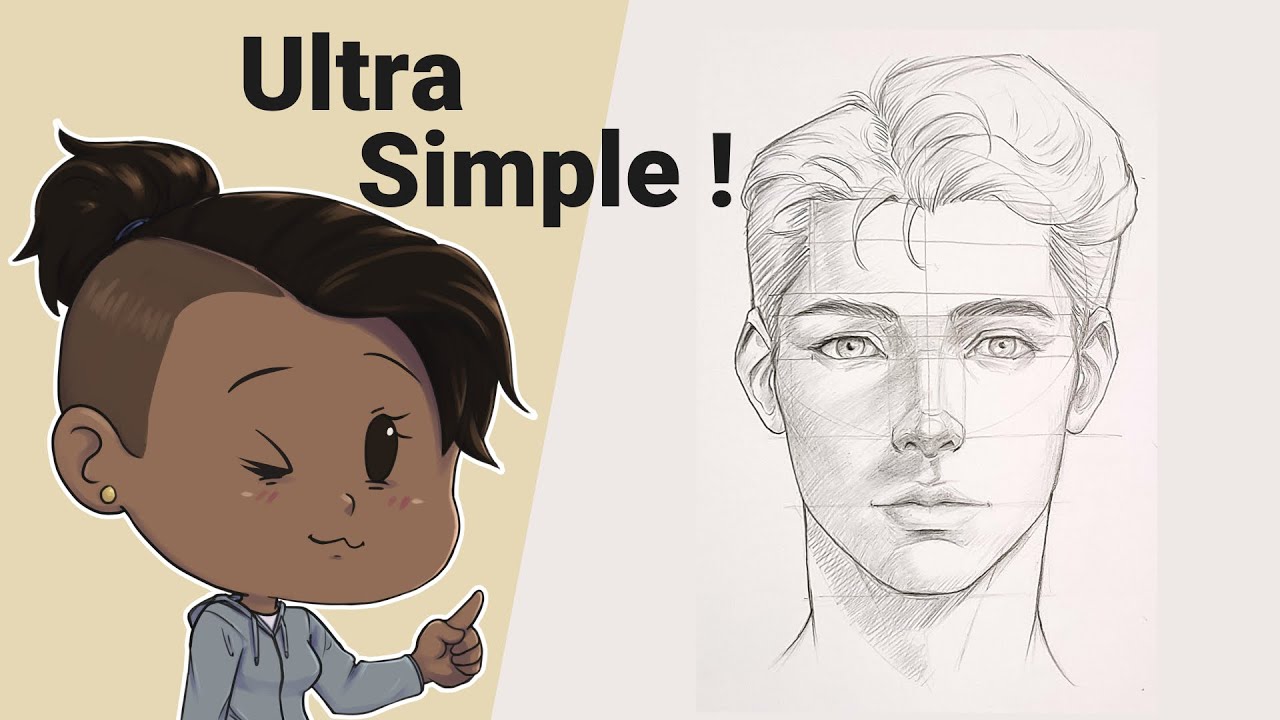Tracé de lignes avec Kaledo
Summary
TLDRCette vidéo tutorielle explique comment créer différents types de lignes dans un logiciel de dessin, incluant des lignes libres, droites, horizontales, verticales, obliques, brisées et courbes. Elle détaille l'utilisation des icônes de la barre d'outils, les raccourcis clavier pour la précision, et la gestion des angles et des longueurs via la barre d'état. Le tutoriel montre également comment ajuster l'épaisseur des lignes, dessiner des arcs de cercle avec des touches spécifiques, et corriger ou supprimer des traits grâce à l'outil gomme ou la sélection. Une approche pratique et pas-à-pas permet de maîtriser rapidement les fonctions de dessin et d'édition.
Takeaways
- ✏️ Le crayon permet de dessiner des lignes en forme libre avec la force désirée.
- 📏 L'outil Multiligne permet de tracer des lignes droites, horizontales et verticales, avec une précision orthogonale.
- ↗️ Il est possible de dessiner des lignes obliques en utilisant l'outil Multiligne sans contrainte de direction.
- 🌀 L'outil Kissing Curve permet de créer des lignes courbes avec des coins arrondis.
- 📐 Les arcs de cercle peuvent être tracés avec l'outil Multiligne en utilisant les touches A, Q, S et W.
- 🖱️ La touche Shift permet de maintenir la ligne parfaitement horizontale ou verticale.
- 🖥️ La barre d'état affiche les coordonnées, l'angle et la longueur des lignes tracées.
- 🧹 L'outil Gomme permet de supprimer des parties de dessin en créant un cadre de sélection.
- 🔵 L'outil de sélection (flèche bleue) permet de sélectionner et de supprimer des lignes individuellement.
- 📏 Les lignes horizontales et verticales peuvent être créées avec précision en entrant des valeurs dans la barre d'état.
Q & A
Quels outils du logiciel sont utilisés pour créer des lignes libres et droites ?
-Le crayon est utilisé pour les lignes libres, tandis que l'outil Multiligne permet de tracer des lignes droites horizontales, verticales et obliques.
Comment garantir qu'une ligne horizontale ou verticale est parfaitement droite ?
-Il faut maintenir la touche Shift enfoncée pendant que l'on trace la ligne avec l'outil Multiligne.
Comment mesurer la longueur et l'angle d'une ligne pendant le dessin ?
-La barre d'état en bas de l'écran affiche l'angle (0° pour horizontal, 90° pour vertical) et la longueur de la ligne, séparés par un point-virgule.
Comment créer une ligne horizontale de 4 cm et verticale de 8 cm ?
-Pour la ligne horizontale, entrer '0;4' dans la barre d'état et cliquer T3 pour fixer. Pour la ligne verticale, entrer '90;8' et cliquer T3.
Quelle est la différence entre une ligne brisée et une ligne oblique ?
-Une ligne oblique est une seule ligne diagonale continue, tandis qu'une ligne brisée est une succession de segments droits reliés par des points.
Comment tracer une ligne courbe avec des angles arrondis ?
-On utilise l'outil Kiss Curve avec une ligne fine, puis on place des points T1 pour créer la courbe et T3 pour arrêter le tracé.
Comment créer des arcs de cercle précis avec le clavier ?
-Avec l'outil Multiligne, utiliser les touches A, Q, S et W pour former des arcs, en cliquant T1 pour fixer chaque arc et T3 pour terminer.
Quelles sont les méthodes pour effacer ou supprimer des lignes ?
-On peut utiliser l'outil Gomme pour effacer à l'intérieur d'une zone délimitée, ou l'outil Sélection (flèche bleue) pour sélectionner une ligne et appuyer sur Suppr.
Comment faire disparaître les points d'ancrage après avoir effacé des lignes ?
-Il suffit d'appuyer sur la touche Échap pour supprimer les points d'ancrage restants.
Pourquoi est-il important de vérifier l'état graphique et l'épaisseur de la ligne avant de dessiner ?
-L'état graphique définit la force et l'épaisseur de la ligne, ce qui influence la visibilité et la précision du tracé.
Comment savoir que l'on travaille dans un référentiel orthogonal ?
-Les angles affichés dans la barre d'état (0° pour horizontal et 90° pour vertical) confirment que l'on utilise un repère orthogonal avec axes X et Y.
Outlines

Esta sección está disponible solo para usuarios con suscripción. Por favor, mejora tu plan para acceder a esta parte.
Mejorar ahoraMindmap

Esta sección está disponible solo para usuarios con suscripción. Por favor, mejora tu plan para acceder a esta parte.
Mejorar ahoraKeywords

Esta sección está disponible solo para usuarios con suscripción. Por favor, mejora tu plan para acceder a esta parte.
Mejorar ahoraHighlights

Esta sección está disponible solo para usuarios con suscripción. Por favor, mejora tu plan para acceder a esta parte.
Mejorar ahoraTranscripts

Esta sección está disponible solo para usuarios con suscripción. Por favor, mejora tu plan para acceder a esta parte.
Mejorar ahoraVer Más Videos Relacionados
5.0 / 5 (0 votes)